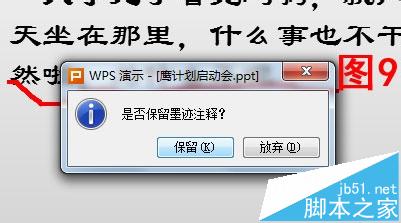1、首先,打开一个PPT文件,这里我使用的是WPS2013个人版,其他的版本也会适用的。如图1所示为打开播放的PPT文件。

2、在幻灯片上点击鼠标右键,在弹出的菜单中选择指针选项----水彩笔,如图2所示,在这里也可以选择圆珠笔。
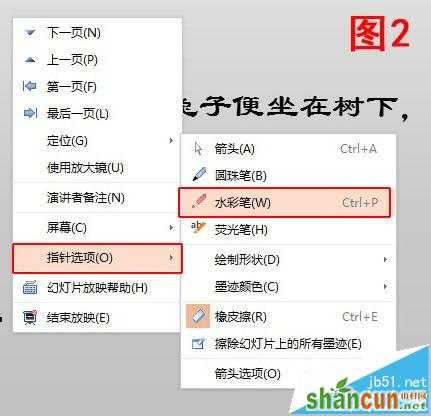
3、这样,在放映幻灯片时,就可以根据自己的需要添加备注如画横线啦,写写字啦等,如图3所示。

4、咱们还可以改变一下颜色,仍然是点右键----指针选项----墨迹颜色----选择一个您喜欢的颜色,如图4所示,如我们选择一个紫色,然后再次画线标注什么的,发现颜色改变了吧,如图5所示。
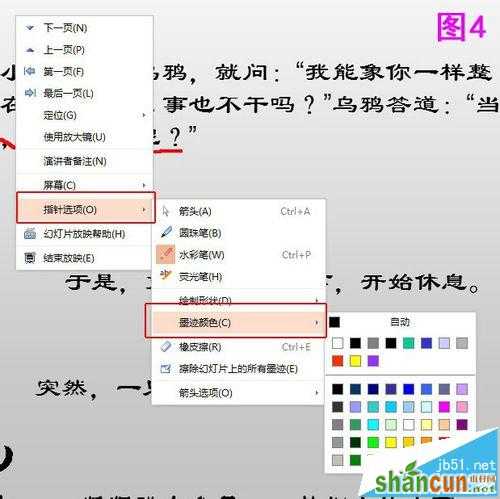

5、如果说哎哟,我刚刚画错了一条线,那怎么删除刚刚画错的线捏?右键----指针选项----橡皮擦,如图6所示。然后在画错的线上边单击一下,线就擦除了,如图7所示。
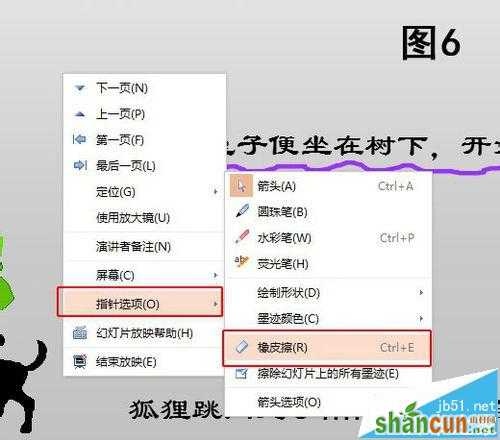

6、这时你又有新问题了,幻灯片中我画了好多的批注,线啦,文字啦,如果用橡皮擦一点一点的擦除,那不累死个人儿了呀?别急别急,右键---指针选项----擦除幻灯片上的所有墨迹,如图8所示,看到了吧,一下就都没有咧。
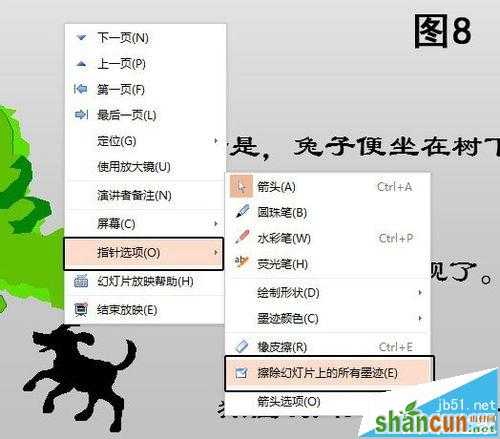
7、有的亲说,我好不容易做好了批注,画出了重点,我想下次讲课时就不用再画了,该怎么办?好办好办,当你结束放映幻灯片时,它会弹出一个提示,问你保留还是放弃墨迹,你选择保留就OK了。如图9所示。